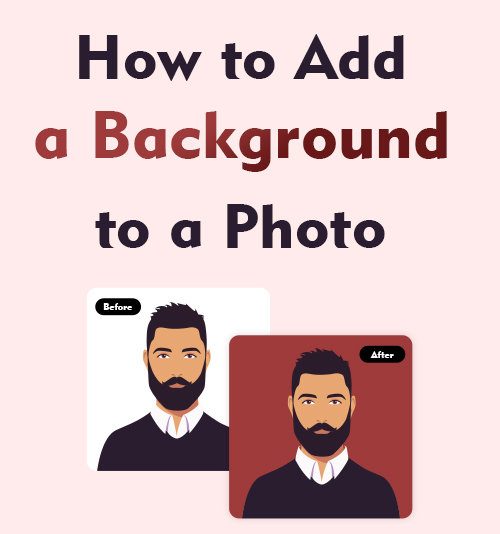
คุณถ่ายภาพอาคารเลโก้และแสดงบนแพลตฟอร์มธุรกิจ แต่ตัวแบบดูเหมือนไม่เข้ากับพื้นหลัง คุณถ่ายภาพโปรไฟล์ที่สวยงาม แต่พื้นหลังนั้นธรรมดาหรือถูกรบกวนโดยวัตถุที่ไม่ต้องการ บางทีคุณอาจต้องเปลี่ยนพื้นหลังรูปภาพ มิฉะนั้นรูปภาพที่บกพร่องเหล่านี้จะถูกกำจัดหรือลืมในแกลเลอรี่
การเปลี่ยนพื้นหลังทำให้ภาพที่ไม่สมบูรณ์เหล่านั้นมีชีวิตใหม่ แต่มือใหม่ที่กล้าหาญจะใช้เวลามากในการเพิ่มพื้นหลังที่ไม่ซ้ำใครให้กับภาพถ่าย
วันนี้ ฉันอยากจะบอกคุณถึงวิธีการเพิ่มพื้นหลังให้กับรูปภาพด้วยวิธีที่รวดเร็วและง่ายดาย
ฉันได้ทดสอบเครื่องมือมากมายและได้รับตัวเปลี่ยนพื้นหลังที่เป็นประโยชน์ คุณสามารถอ่านบทความนี้เพื่อรับมันโดยไม่ต้องใช้ความพยายาม
จะเพิ่มพื้นหลังให้กับรูปภาพออนไลน์ได้อย่างไร?
โปรแกรมเปลี่ยนพื้นหลังออนไลน์รองรับฟังก์ชันที่ทรงพลังมากกว่าที่เราคิด และสะดวกกว่าซอฟต์แวร์ โปรแกรมแก้ไขรูปภาพออนไลน์ปรากฏขึ้นอย่างไม่รู้จบ ฉันได้เลือกบางส่วนของพวกเขาสำหรับคุณ
1. กรรไกรตัดภาพ – กรรไกรและสติ๊กเกอร์พื้นหลังที่เป็นประโยชน์
โฟโต้กรรไกร เป็นโปรแกรมลบพื้นหลังที่ขับเคลื่อนด้วย AI มันสามารถลบพื้นหลังของรูปภาพและให้คุณแทนที่พื้นหลังดั้งเดิมด้วยพื้นหลังที่เข้ากันได้จากคอมพิวเตอร์ของคุณ
จะเปลี่ยนพื้นหลังของรูปภาพได้อย่างไร? ทำตามขั้นตอนด้านล่าง
- หลังจากที่คุณป้อน โฟโต้กรรไกร' เว็บไซต์ คุณจะเห็นว่ามีการเขียน Remove Image Background วางรูปภาพของคุณลงในช่องจุดสีน้ำเงินหรือคลิกปุ่ม "อัปโหลดรูปภาพ" เพื่ออัปโหลดรูปภาพของคุณ
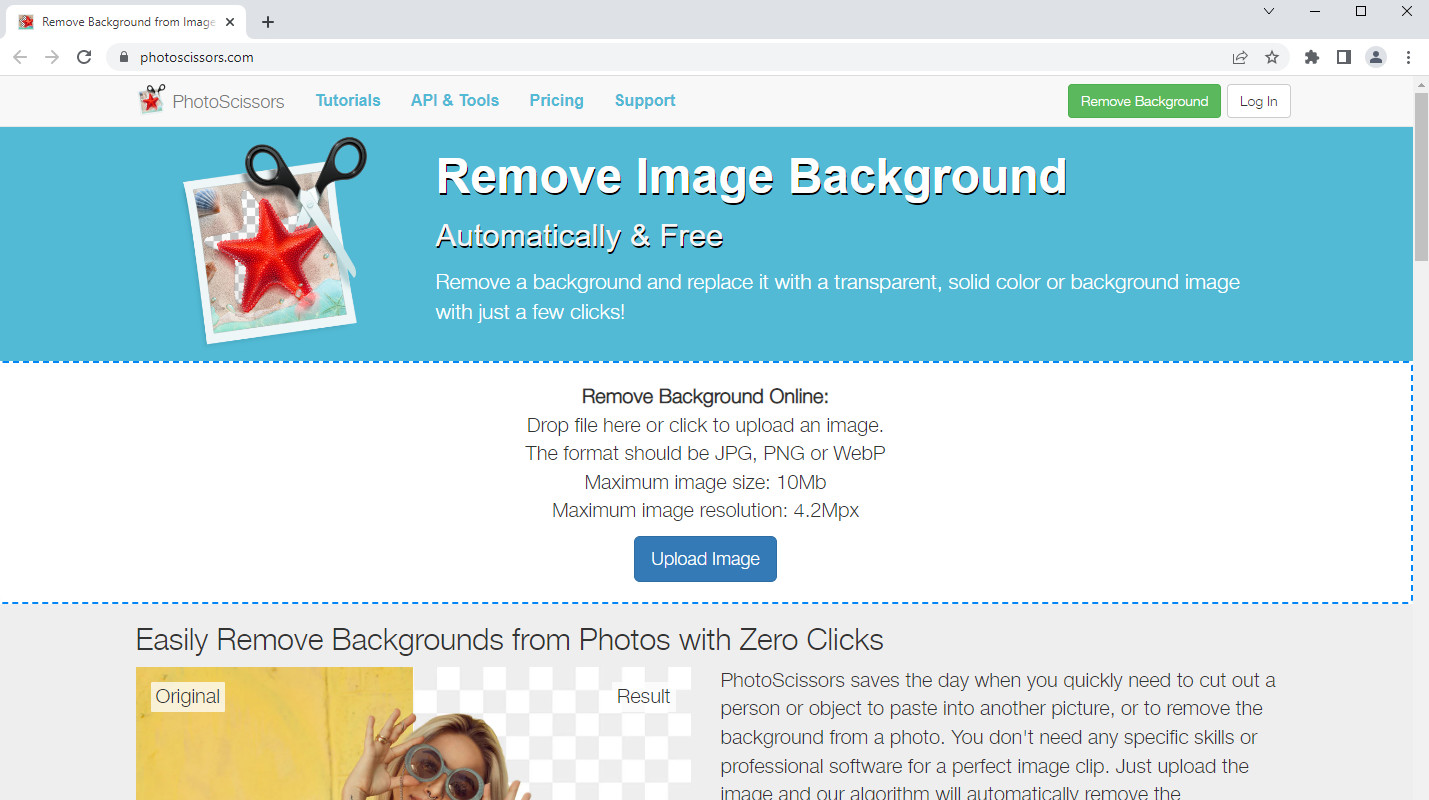
- PhotoScissors ลบพื้นหลังรูปภาพโดยอัตโนมัติและแสดงด้วยพื้นหลังสีขาว หากเครื่องมือลบส่วนหนึ่งของพื้นหน้า คุณสามารถคืนค่าได้โดยใช้ไอคอนสีเขียวในคอลัมน์ด้านบน
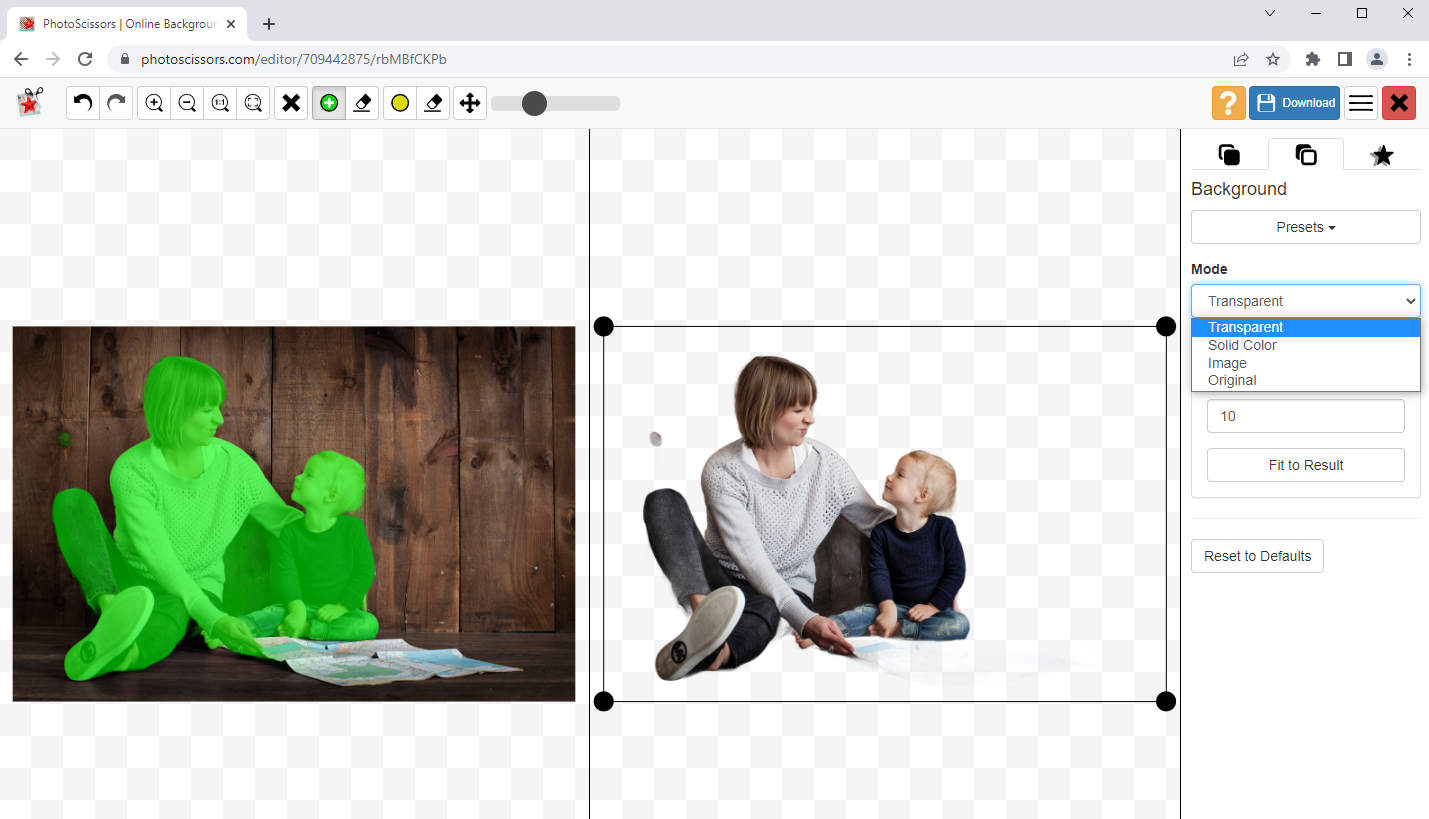
- คุณต้องคลิกเมนูแบบเลื่อนลง "โหมด" เพื่อตัดสินใจเลือกเทมเพลตพื้นหลัง คลิก "รูปภาพ" > "เลือกรูปภาพ" เพื่อเปลี่ยนพื้นหลังรูปภาพด้วยรูปภาพที่เลือกจากคอมพิวเตอร์ของคุณ จากนั้นจะเป็นประโยชน์หากคุณหมุนเมาส์เพื่อซูมเข้าและออกจากพื้นหน้าหรือลากหน้าต่างสีดำเพื่อค้นหาพื้นหลัง
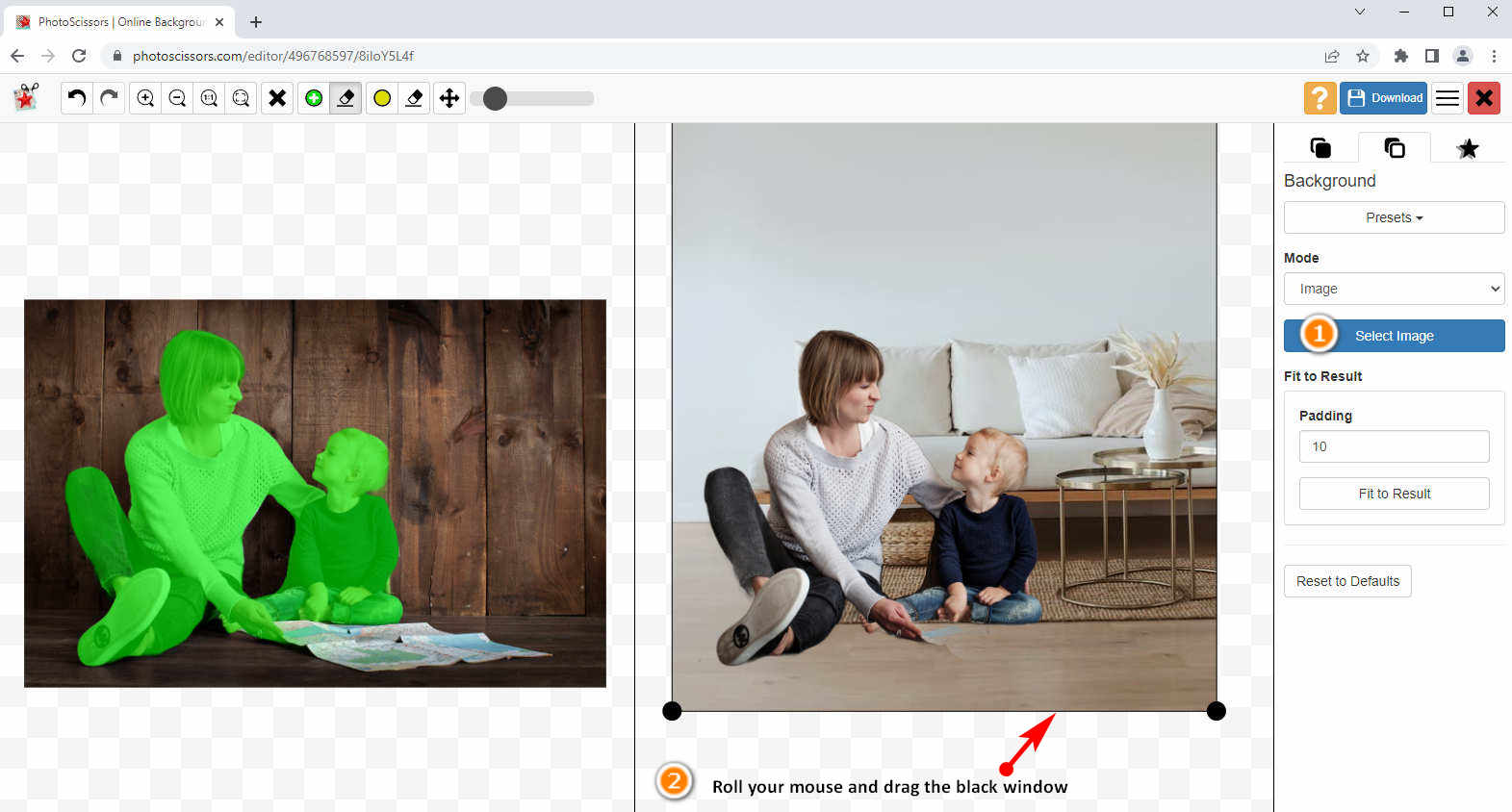
- ดาวน์โหลดรูปภาพที่แก้ไข คุณได้รับอนุญาตให้ดาวน์โหลดภาพที่มีคุณภาพต่ำหรือจ่ายสำหรับคุณภาพสูง
2. Pixcut – เครื่องมือแสนหวานในการเพิ่มพื้นหลังใหม่
PixCut สามารถลบพื้นหลังที่ทำให้เสียสมาธิได้โดยอัตโนมัติ และตกแต่งพื้นหลังแบบทึบและฉากหลังแบบแนวนอนบางส่วนให้เรา คุณยังสามารถเพิ่มพื้นหลังที่น่าสนใจอื่นๆ ลงในไลบรารีเพื่อเป็นข้อมูลสำรองได้อีกด้วย
วิธีเพิ่มพื้นหลังสีขาวให้ภาพถ่าย? ให้ฉันอธิบายขั้นตอนต่างๆ ให้คุณฟัง
- ค้นหา PixCut และเข้าสู่เว็บไซต์ คลิกช่องเพื่ออัปโหลดรูปภาพของคุณ
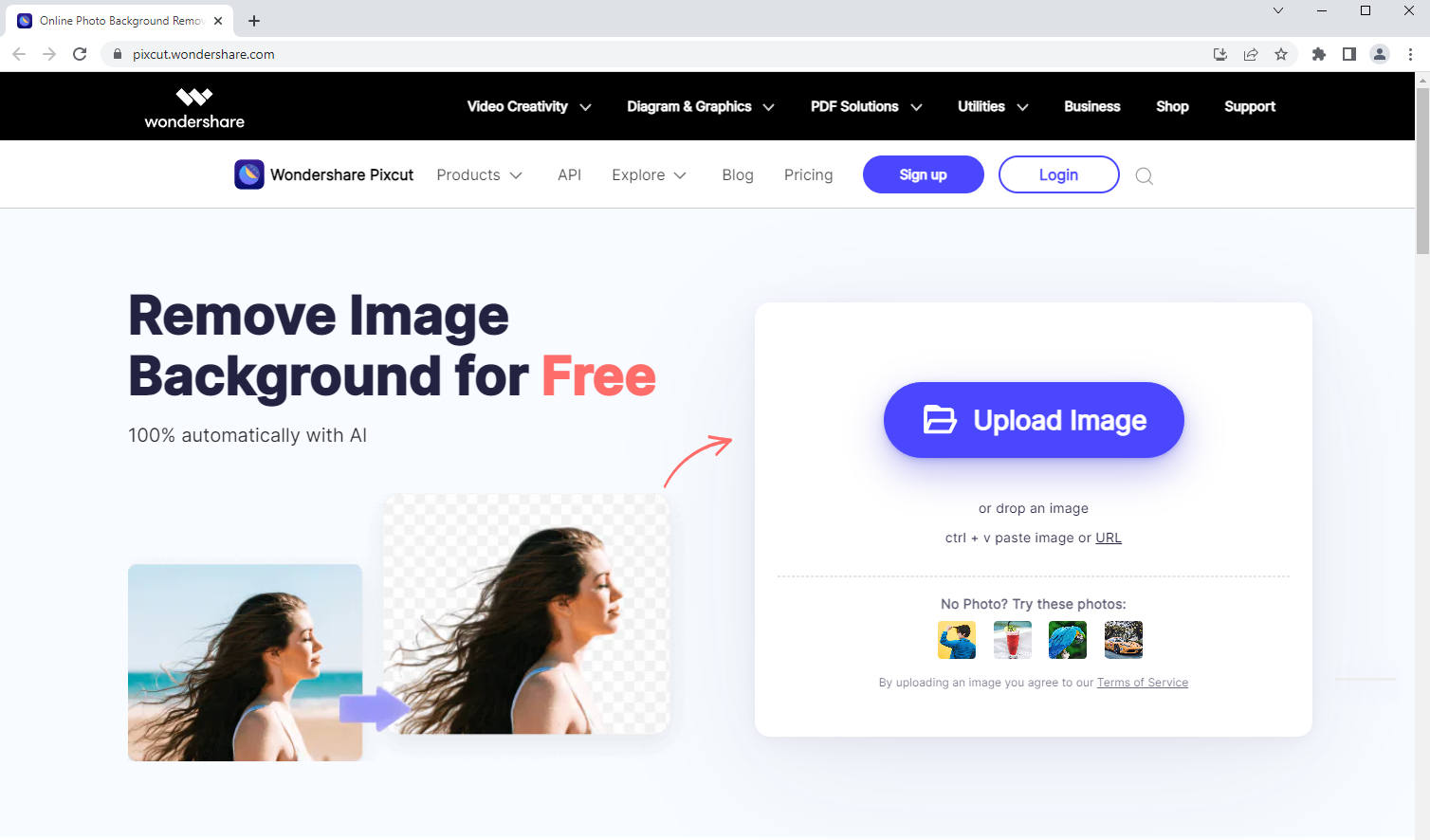
- ตรวจสอบให้แน่ใจว่าได้แยกหัวข้อออกแล้ว จากนั้นคลิกตัวเลือก "เปลี่ยนพื้นหลัง" เพื่อเพิ่มพื้นหลังใหม่ให้กับรูปภาพ
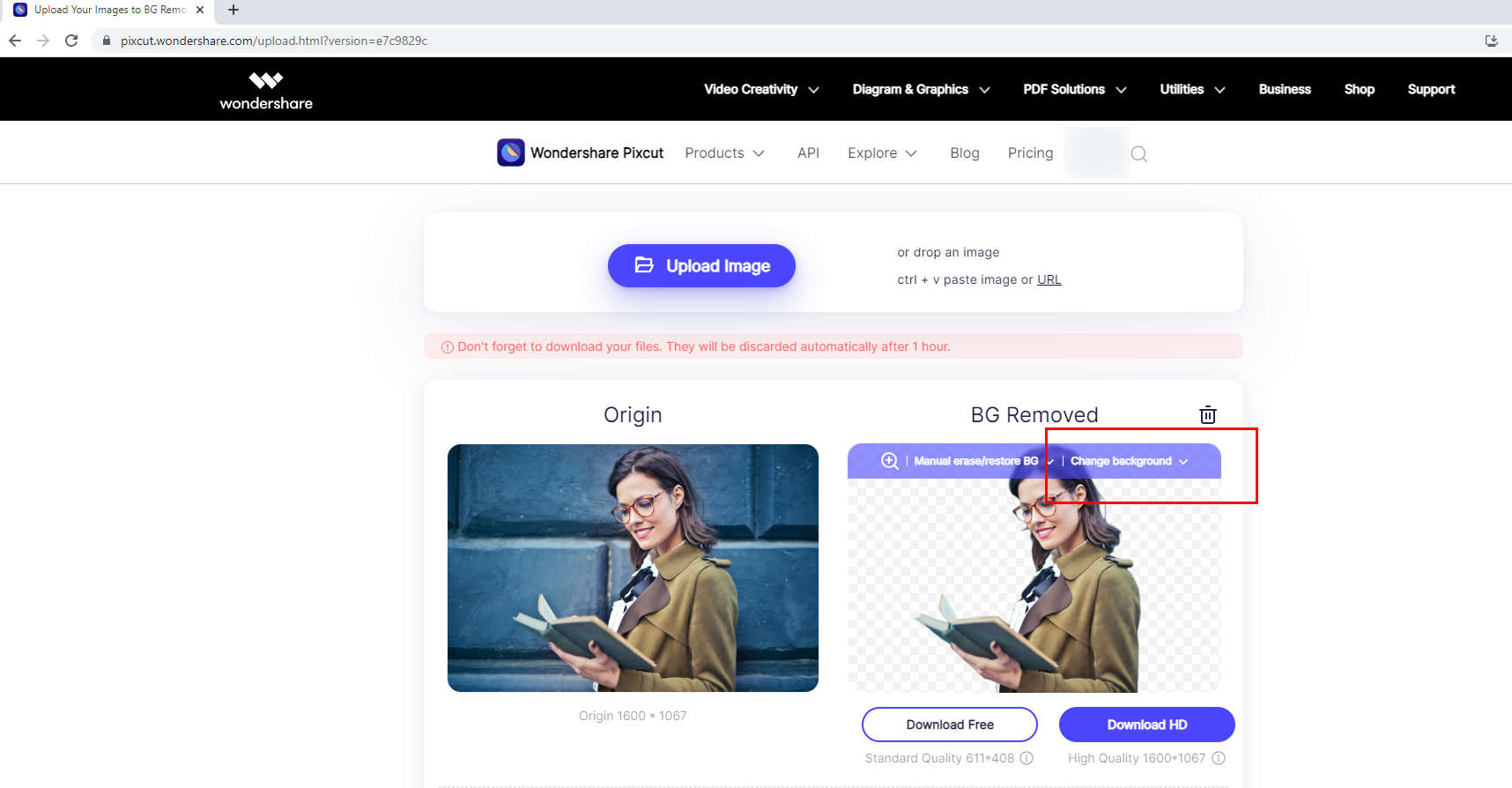
- วัตถุจะแสดงด้วยพื้นหลังโปร่งใส เพื่อให้คุณสามารถออกแบบพื้นหลังใหม่ได้อย่างอิสระ ตอนนี้คุณสามารถเพิ่มพื้นหลังสีขาวให้กับรูปภาพหรือกดที่ไอคอนที่ฉันวงกลมไว้เพื่ออัปโหลดรูปภาพที่แน่นอนเพื่อให้พอดีกับตัวแบบ
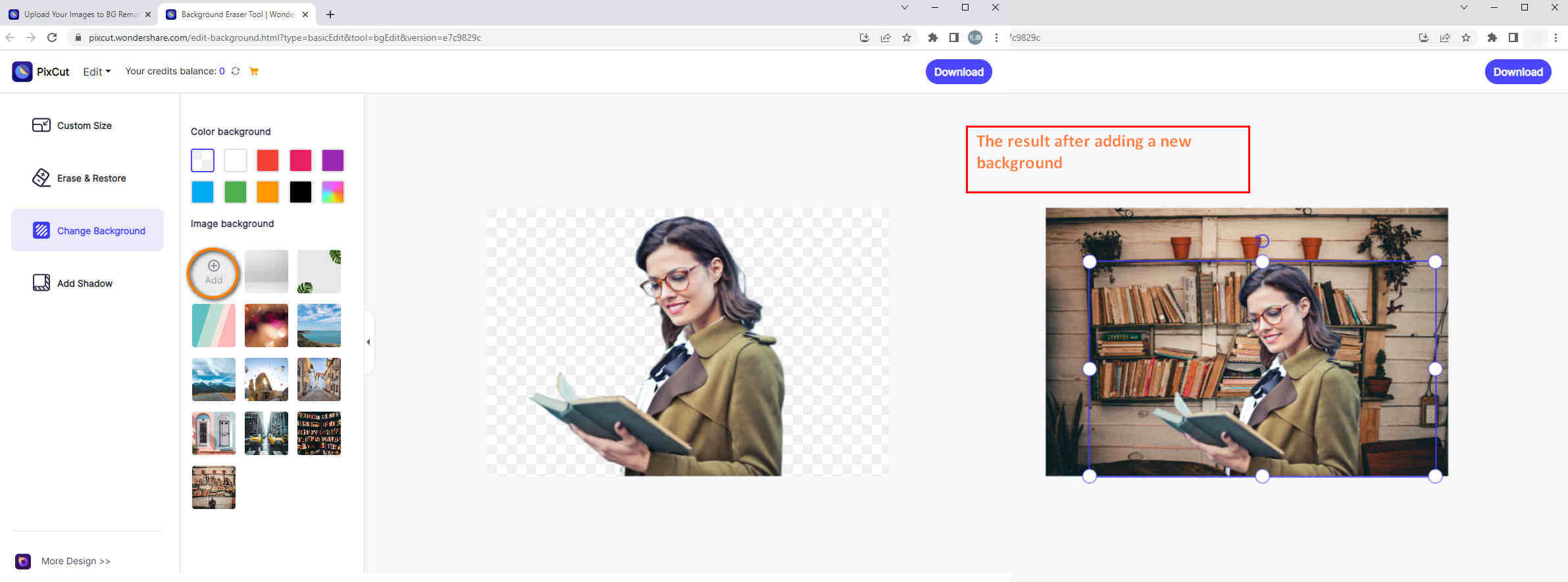
- ลากกล่องสีม่วงเพื่อปรับขนาดของตัวแบบ หลังจากปรับองค์ประกอบทั้งหมดอย่างสมบูรณ์แล้ว คุณสามารถดาวน์โหลดภาพสดได้
3. Retoucher Online – โปรแกรมเปลี่ยนพื้นหลังที่มีฟีเจอร์ครบครัน
Retoucher ออนไลน์ เป็นเครื่องมือเว็บฟรีสำหรับลบพื้นหลังออกจากรูปภาพใดๆ และมีเทมเพลตมากมายสำหรับเปลี่ยนพื้นหลังของรูปภาพ นอกจากนี้ คุณยังสามารถอัปโหลดเทมเพลตที่ปรับแต่งเองเพื่อเพิ่มพื้นหลังใหม่ให้กับรูปภาพ
จะเพิ่มพื้นหลังสีขาวให้กับภาพถ่ายได้อย่างไร? มาถึงขั้นตอนแล้ว
- ไปที่ Retoucher ออนไลน์เว็บไซต์และนำเข้าภาพของคุณ
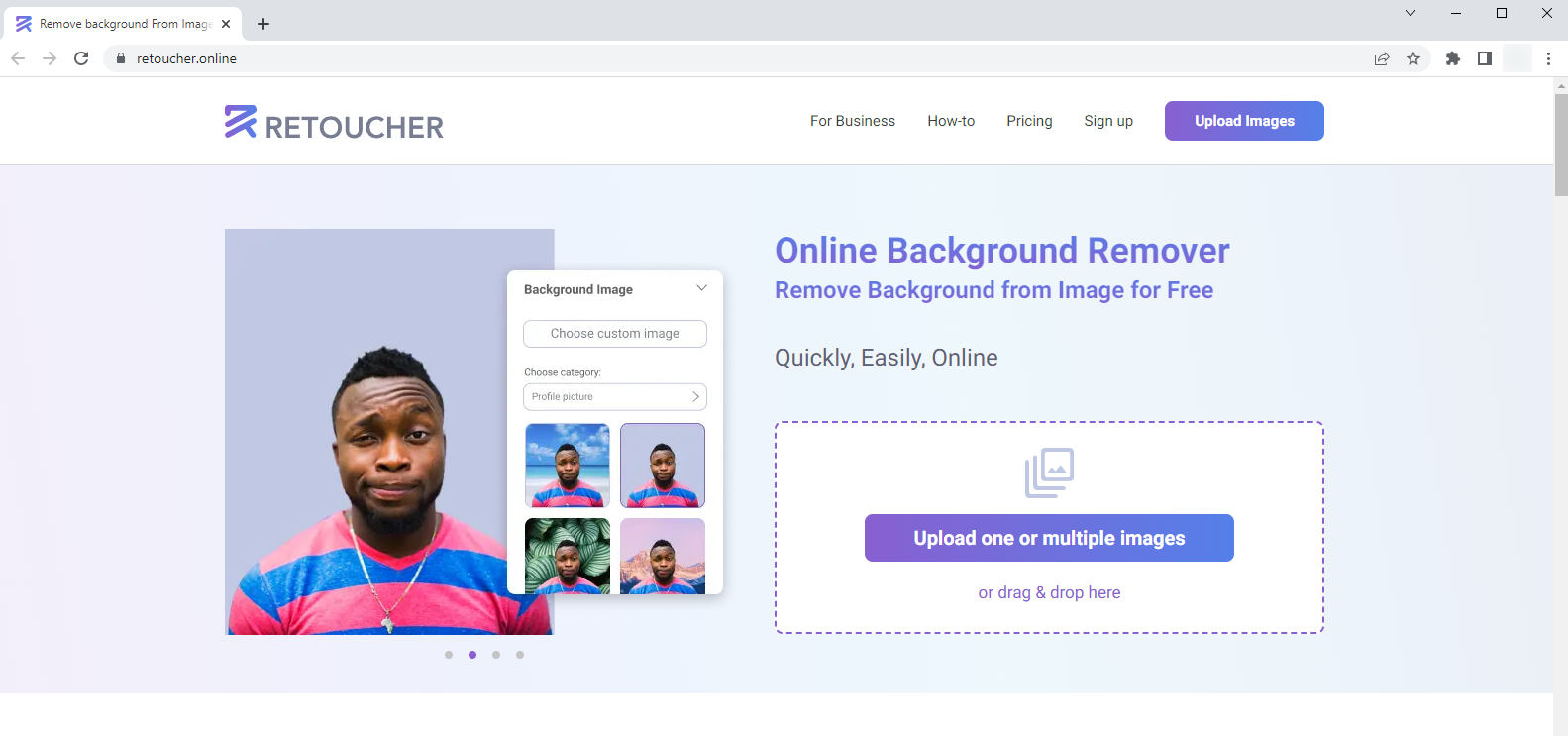
- อันดับแรก Retoucher Online จะลบพื้นหลังออกโดยอัตโนมัติและให้พื้นหลังแบบทึบซึ่งคุณสามารถเพิ่มพื้นหลังสีขาวลงในภาพถ่ายได้ หากรูปแบบเหล่านี้ไม่เพียงพอต่อความต้องการของคุณ คุณสามารถกดช่อง "แก้ไข" เพื่อเพิ่มพื้นหลังรูปภาพที่กำหนดเองได้
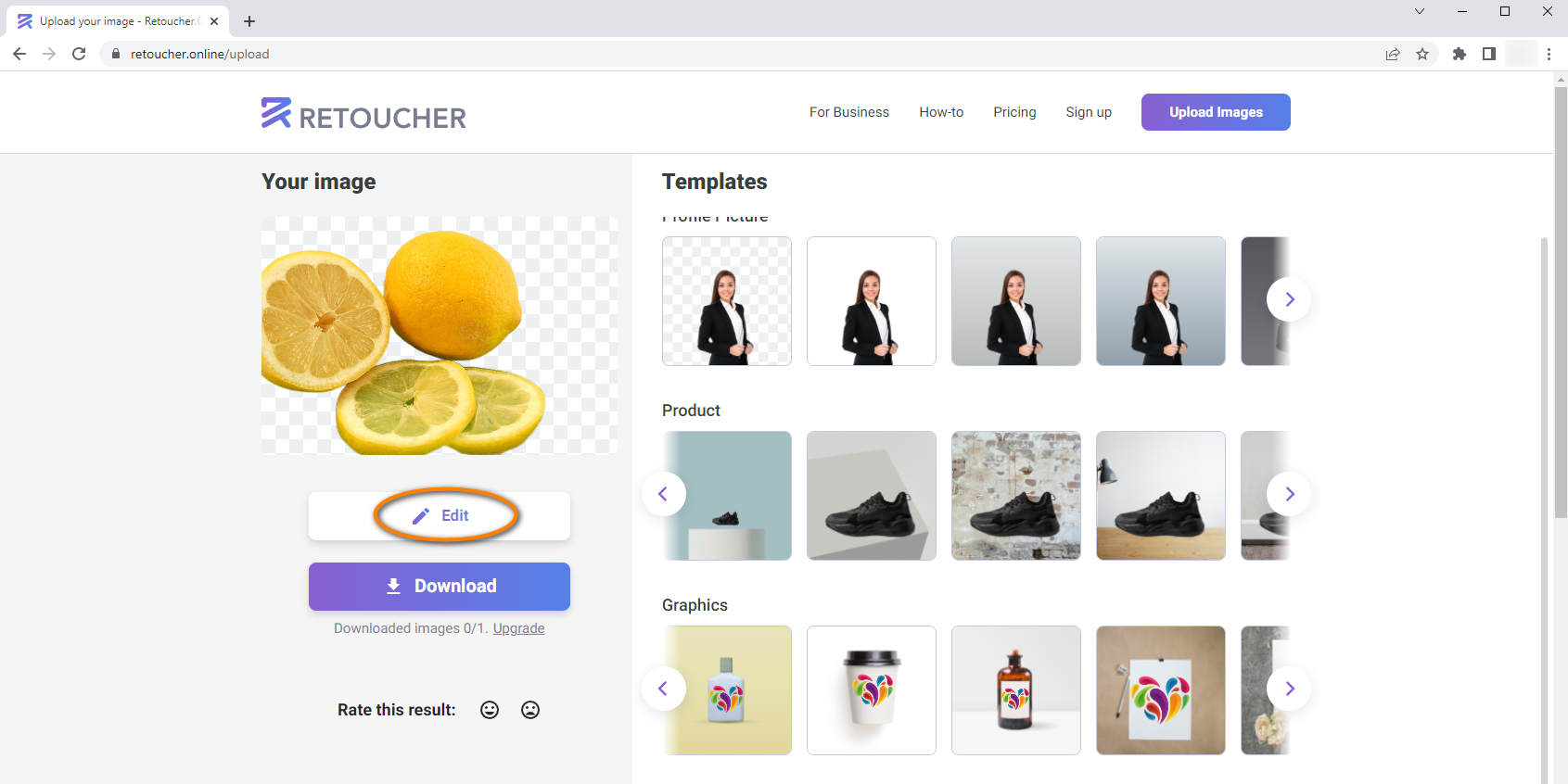
- มีตัวเลือก "เลือกรูปภาพที่กำหนดเอง" คลิกเพื่อเพิ่มพื้นหลังให้กับรูปภาพ จากนั้นคุณสามารถปรับขนาดได้ด้วยที่จับสำหรับปรับขนาด จากนั้นแตะ "รูปภาพ" ที่ด้านบนเพื่อแก้ไขคัตเอาท์ ลากขอบจับปรับขนาดรอบวัตถุเพื่อเปลี่ยนขนาด
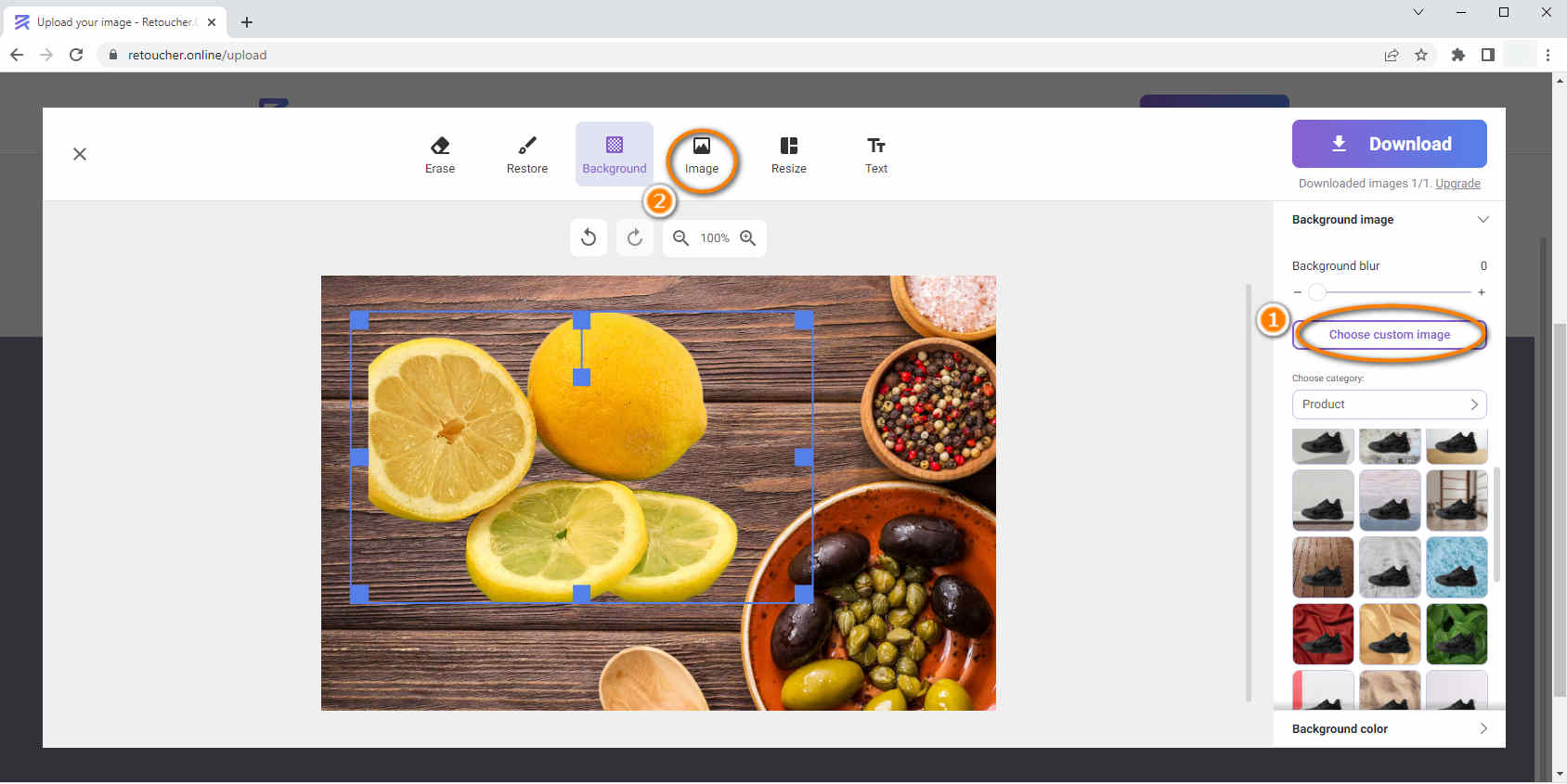
- ดาวน์โหลดการออกแบบของคุณ
จะเปลี่ยนพื้นหลังของรูปภาพบนพีซีได้อย่างไร?
ซอฟต์แวร์เดสก์ท็อปมักมาพร้อมกับเครื่องมือขั้นสูงในการแก้ไขภาพของคุณ และซอฟต์แวร์แก้ไขส่วนใหญ่สามารถช่วยคุณเปลี่ยนพื้นหลังรูปภาพได้ โดยเฉพาะอย่างยิ่ง inPixio และ PhotoWorks โดดเด่น
ทำตามคำแนะนำของฉันเพื่อดูว่าพวกเขาสามารถทำอะไรให้คุณได้บ้าง
4. inPixio – ตัวแก้ไขที่มีประโยชน์
- หากคุณไม่มีซอฟต์แวร์บนเดสก์ท็อป ให้คลิก https://www.inpixio.com/free-photo-editor/ เพื่อติดตั้ง inPixio บน Windows ของคุณ จากนั้นเปิดและคลิกช่องลบพื้นหลังเพื่ออัปโหลดรูปภาพของคุณ
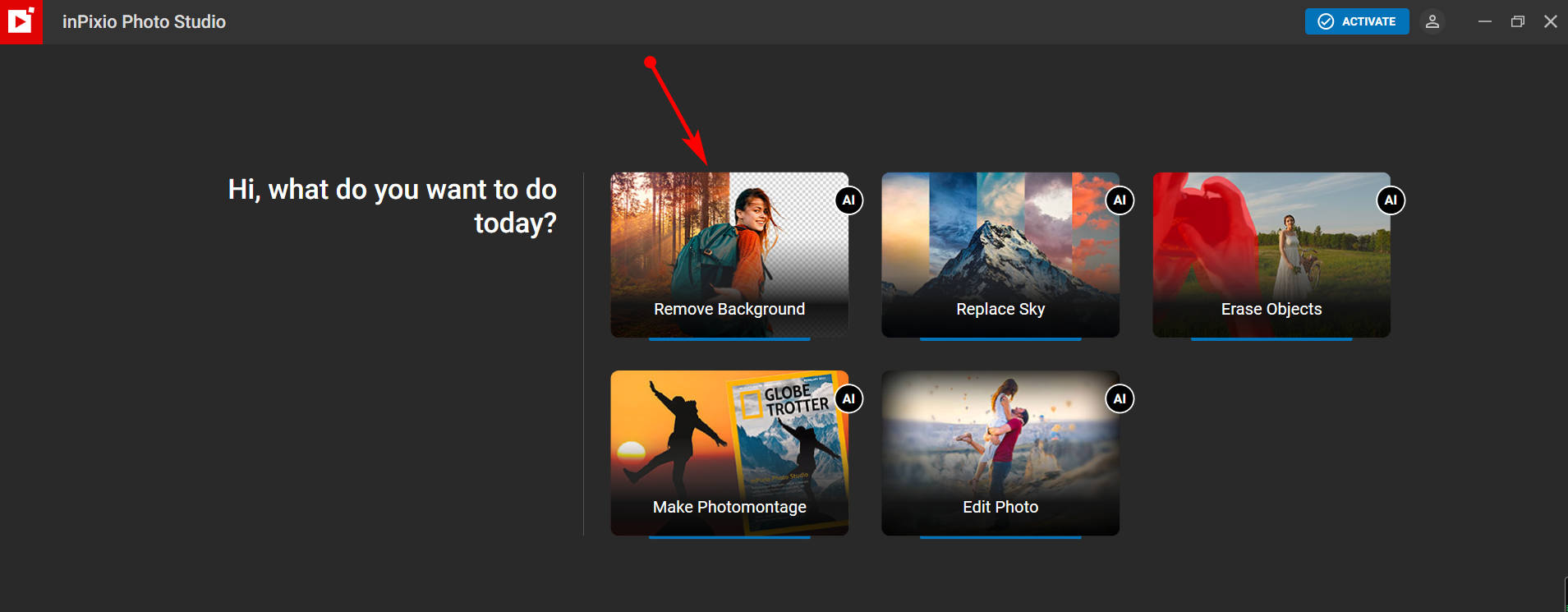
- พื้นหลังเดิมจะถูกลบออก และวัตถุจะแสดงด้วยพื้นหลังโปร่งใส คุณสามารถไปที่ส่วน "รูปภาพ" > "รูปภาพของฉัน" เพื่อเลือกรูปภาพที่คุณชอบ จากนั้นเพิ่มพื้นหลังใหม่ให้กับรูปภาพ
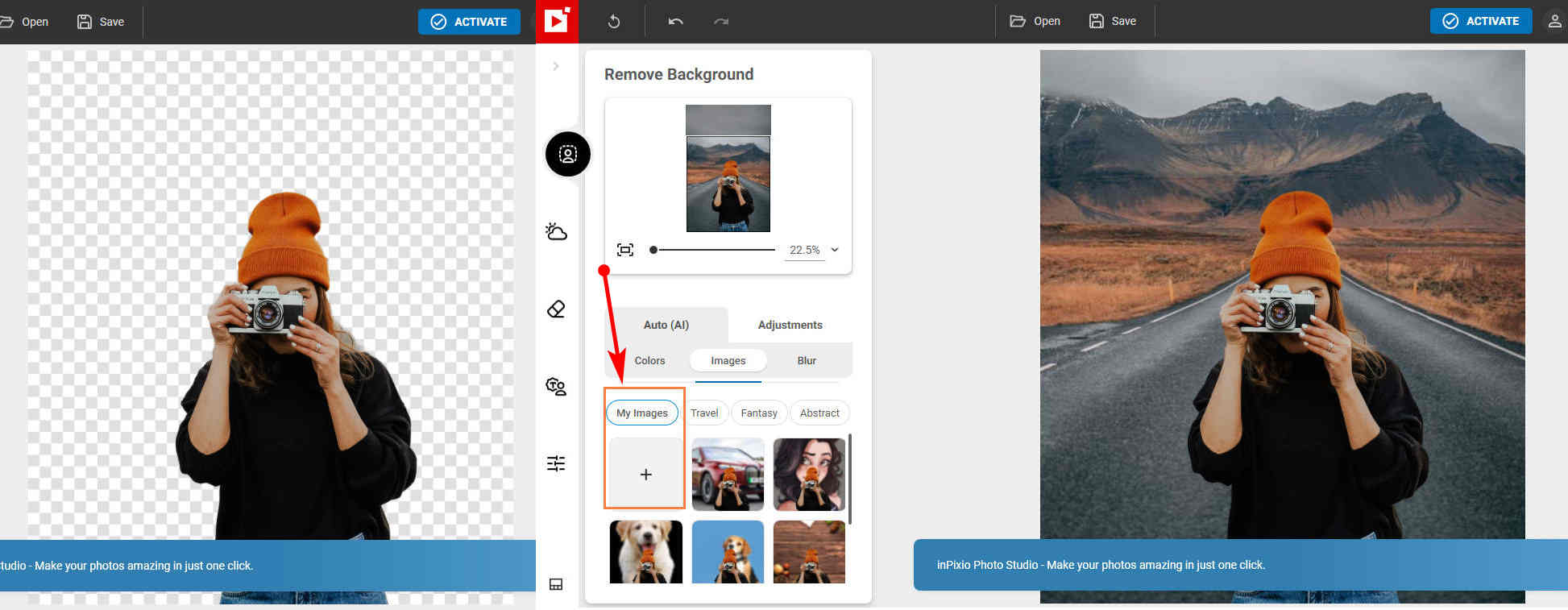
- บันทึกภาพที่สะดุดตา
5. PhotoWorks – ชุดเครื่องมือที่มีอุปกรณ์ครบครัน
- ดาวน์โหลด Photoworks และดับเบิลคลิกที่ซอฟต์แวร์เพื่อเปิด คุณยินดีที่จะสังเกตว่ามีตัวเลือกมากมายสำหรับคุณ
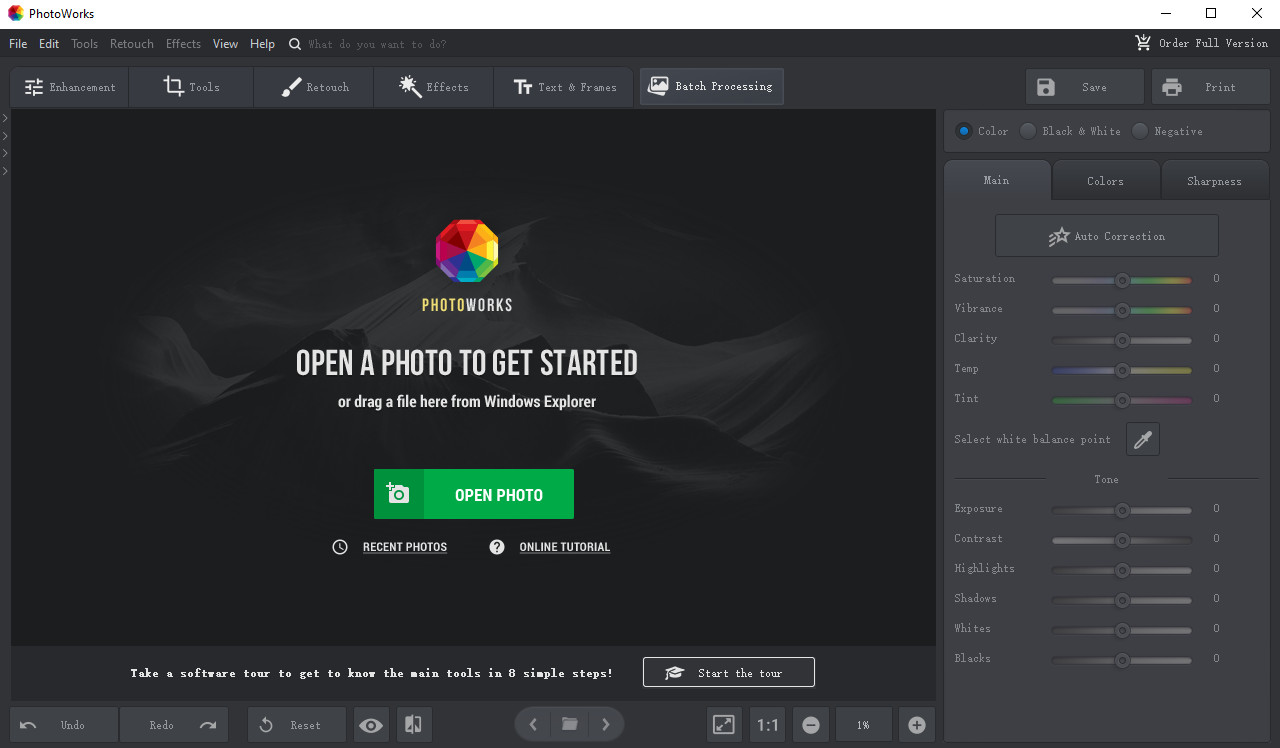
- คลิกช่องสีเขียวเพื่อเปิดรูปภาพของคุณ และไปที่ฟังก์ชัน "เปลี่ยนพื้นหลัง" ซึ่งอยู่ในส่วน "เครื่องมือ"
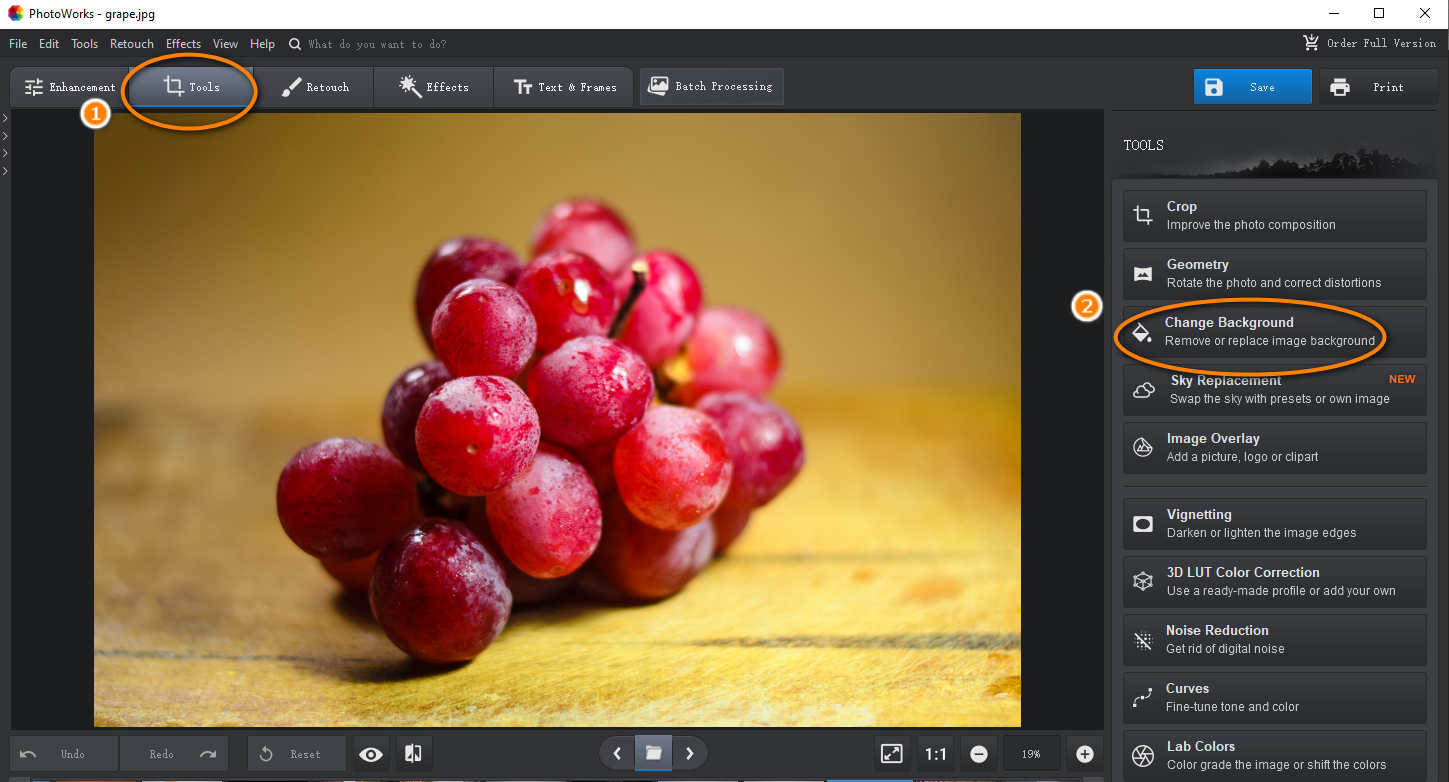
- ใช้แปรงสีเขียวทาทับวัตถุ และใช้แปรงสีแดงเพื่อทำเครื่องหมายพื้นหลัง แค่ไม่กี่จังหวะก็เพียงพอแล้ว เพราะเครื่องมือจะระบุและลบพื้นหลังออกโดยอัตโนมัติ คลิกบานหน้าต่าง "ถัดไป" เพื่อแก้ไขขอบภาพที่ไม่ชัดเจน หลังจากที่วัตถุยังคงอยู่ คุณสามารถเปลี่ยนพื้นหลังของวัตถุต่อไปได้
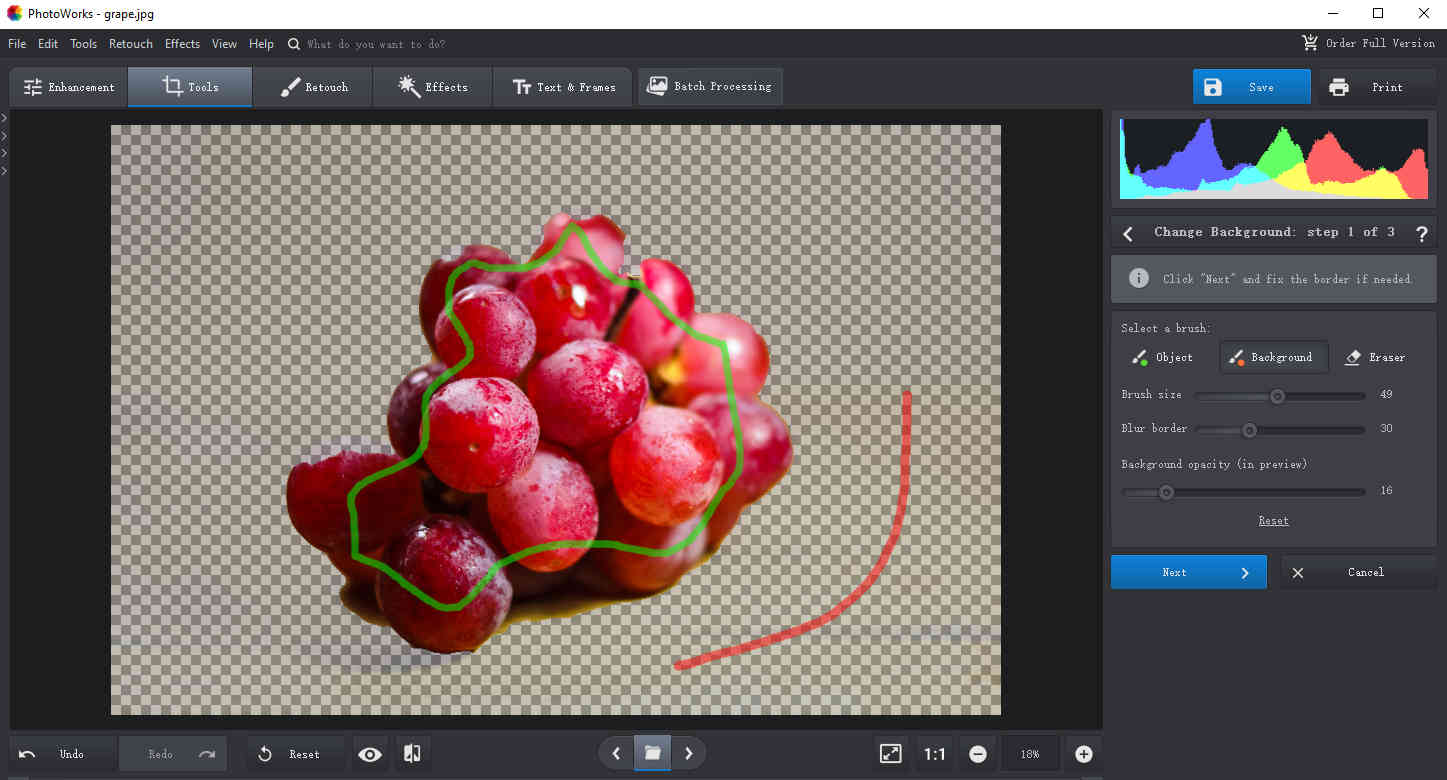
- PhotoWorks จะเพิ่มพื้นหลังสีขาวให้กับรูปภาพ คุณสามารถใช้โดยตรงหรือเพิ่มพื้นหลังภาพอื่นๆ พื้นหลังที่พร้อมใช้งานบางส่วนก็มีให้สำหรับคุณเช่นกัน หรือเปลี่ยนพื้นหลังรูปภาพด้วยรูปภาพที่คุณอัปโหลด
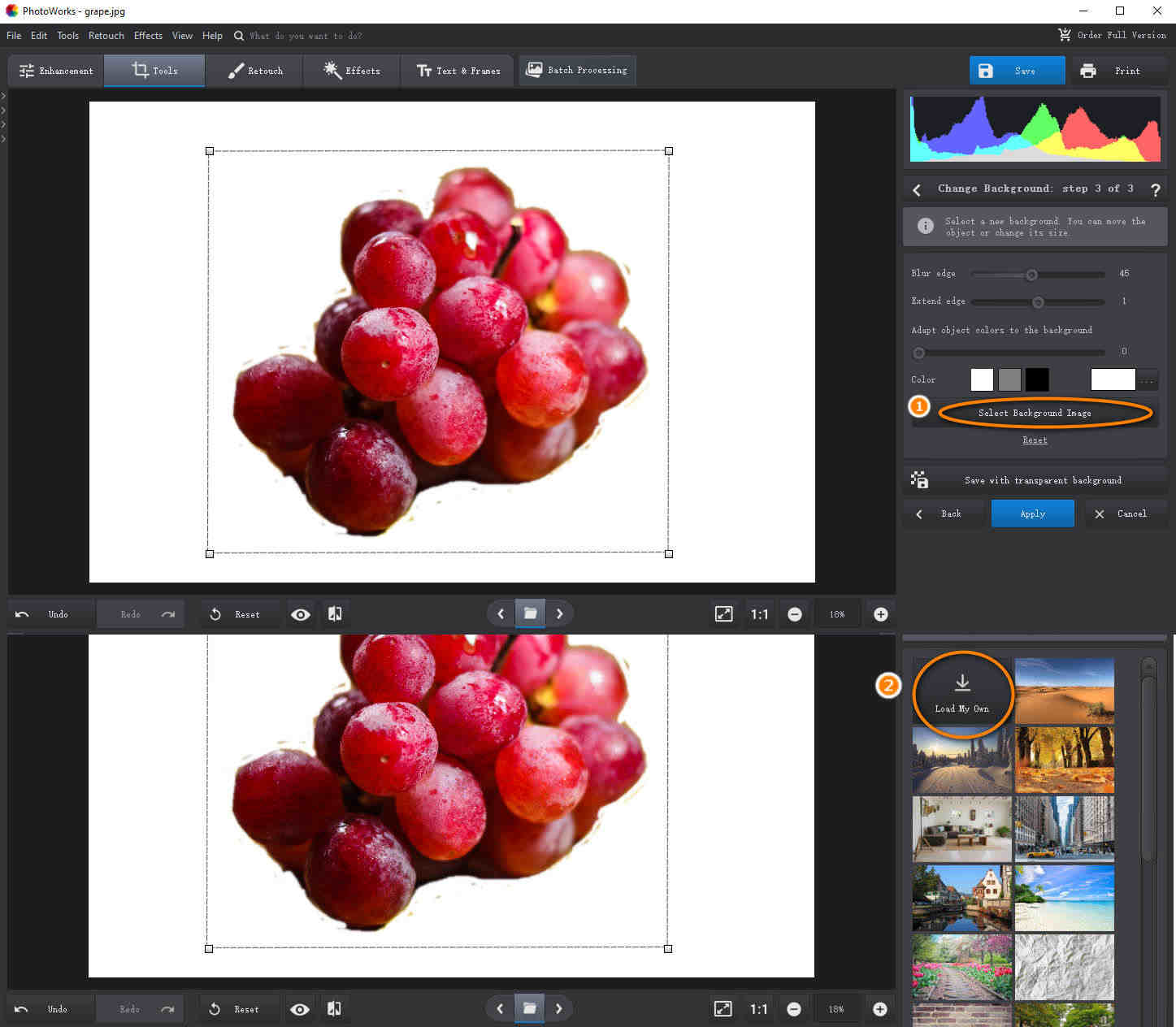
- ใช้พื้นหลังใหม่และลากจุดจับปรับขนาดเพื่อแก้ไขขนาดของวัตถุ ตรวจสอบว่ารูปภาพดูดีและบันทึก
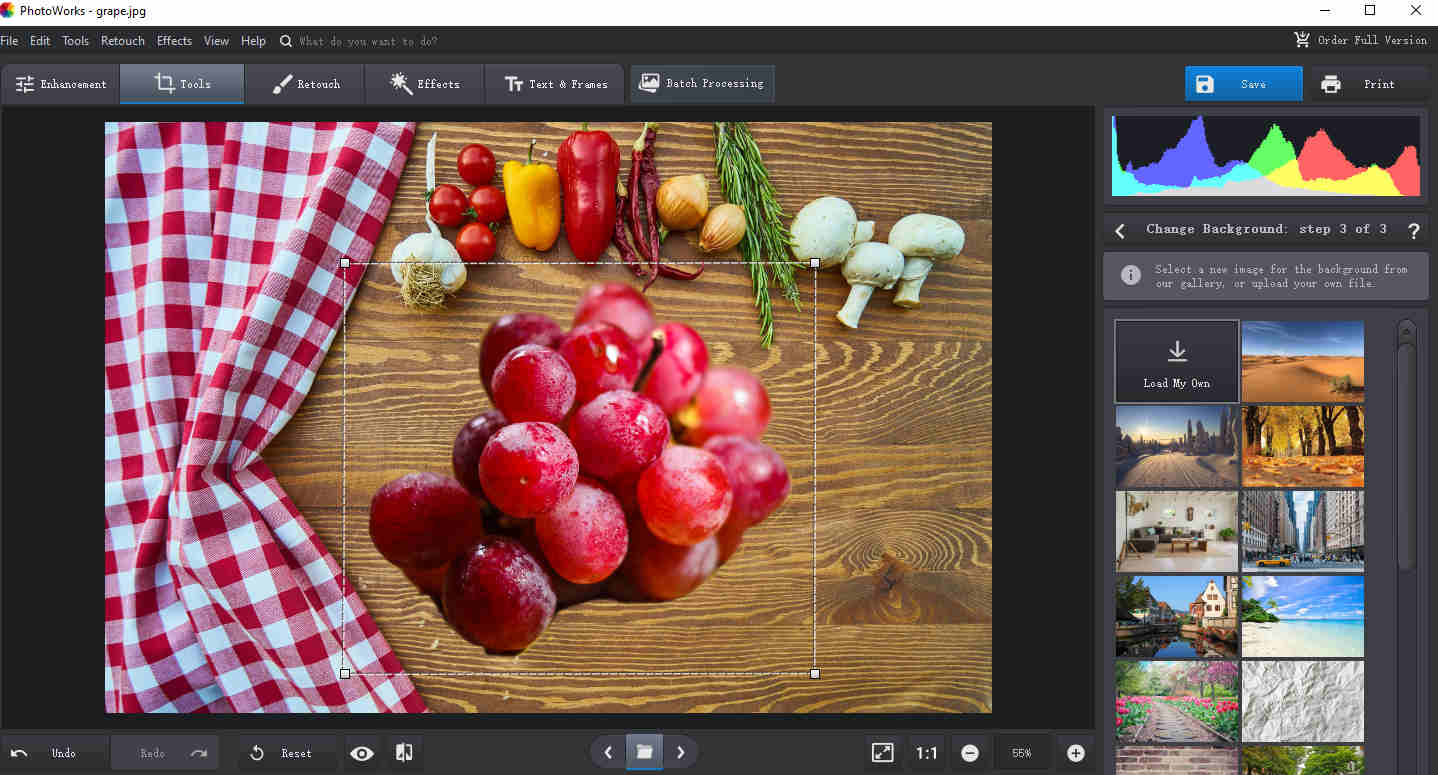
จะเพิ่มพื้นหลังที่แตกต่างให้กับภาพถ่ายบนโทรศัพท์มือถือได้อย่างไร?
เมื่อคุณเจอรูปภาพที่มีตัวแบบที่ยอดเยี่ยมแต่มีพื้นหลังที่ดูอึดอัด คุณจะถามว่าจะเพิ่มพื้นหลังให้กับรูปภาพบน iPhone หรือ Android ได้อย่างไร Youcam Perfect and Simple Background Changer ให้คำตอบที่น่าพอใจระหว่างแอพเหล่านั้นเพื่อเพิ่มพื้นหลังให้กับภาพถ่าย
6. Youcam Perfect – เปลี่ยนพื้นหลังบน iPhone ได้อย่างยืดหยุ่น
- เปิด Youcam Perfect แล้วแตะแผง "แก้ไขรูปภาพ" เป็นรูปสี่เหลี่ยมผืนผ้าเพื่อเลือกรูปภาพจากแกลเลอรีของคุณ
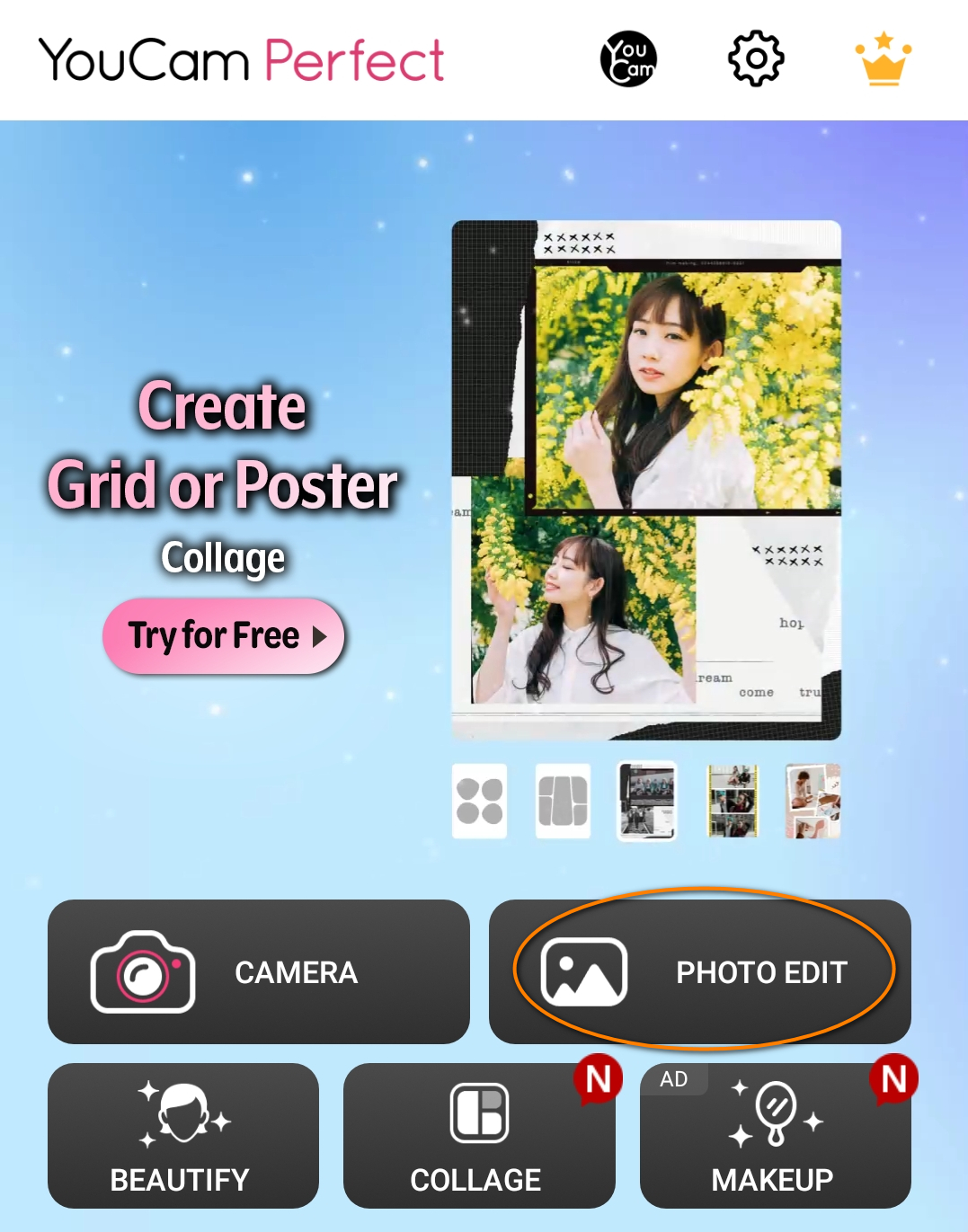
- ปัดแถบด้านล่างไปทางซ้ายเพื่อค้นหาตัวเลือก "พื้นหลัง" และเข้าสู่ส่วน "เปลี่ยนพื้นหลัง"
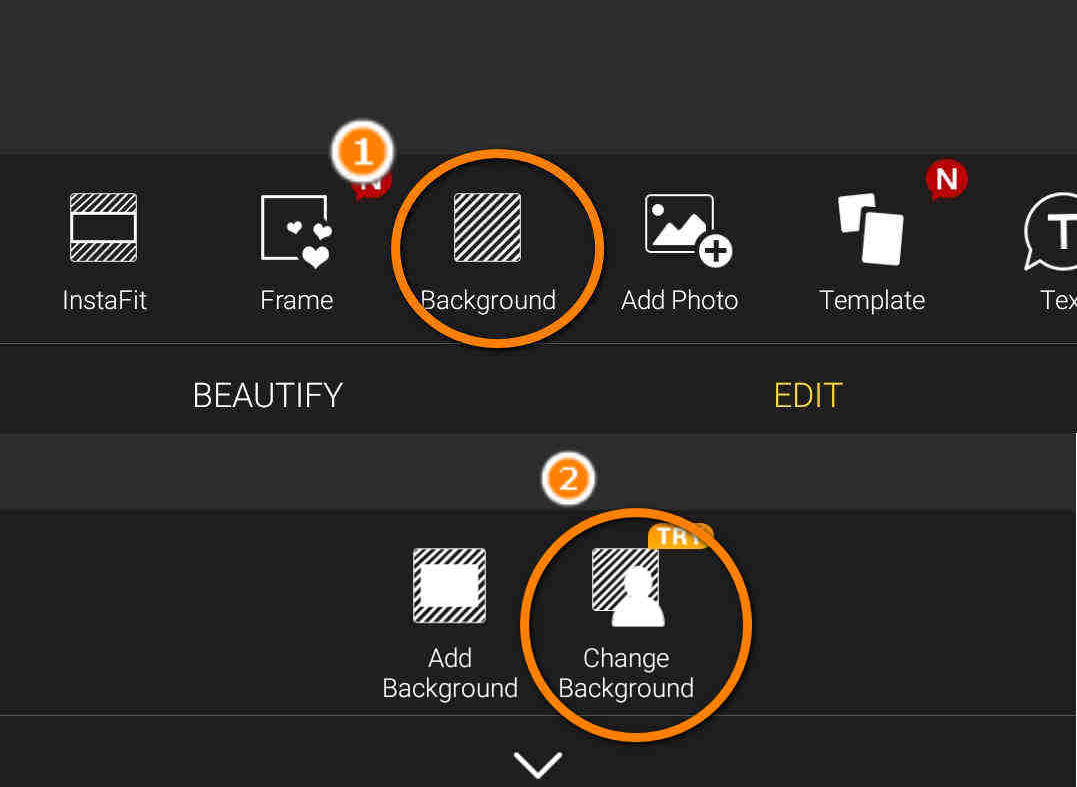
- แตะตัวเลือกสีเพื่อเพิ่มพื้นหลังสีขาวให้กับรูปภาพหรือเพิ่มพื้นหลังรูปภาพที่แอปให้มา คุณสามารถกดที่ไอคอนรูปภาพเพื่ออัปโหลดรูปภาพและแทนที่พื้นหลังเดิมหากคุณมีพื้นหลังใหม่ในใจ
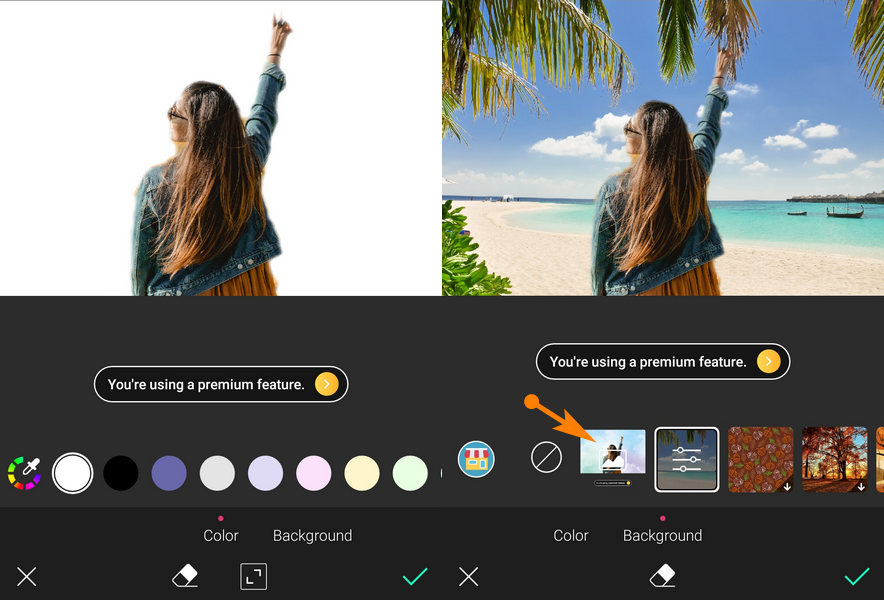
- แตะไอคอนบิงโกเพื่อบันทึกรูปภาพของคุณ
เคล็ดลับ: แอปจะขอให้คุณสมัครใช้บริการระดับพรีเมียมหากต้องการดาวน์โหลดการออกแบบ
7. Simple Background Changer – ตัวเปลี่ยนที่เรียบง่าย แต่เป็นมืออาชีพบน Android
- เรียกใช้ Simple Background Changer บนโทรศัพท์ของคุณ แตะไอคอน "CUT PHOTO" เพื่อเลือกรูปภาพจากแกลเลอรีรูปภาพของคุณ
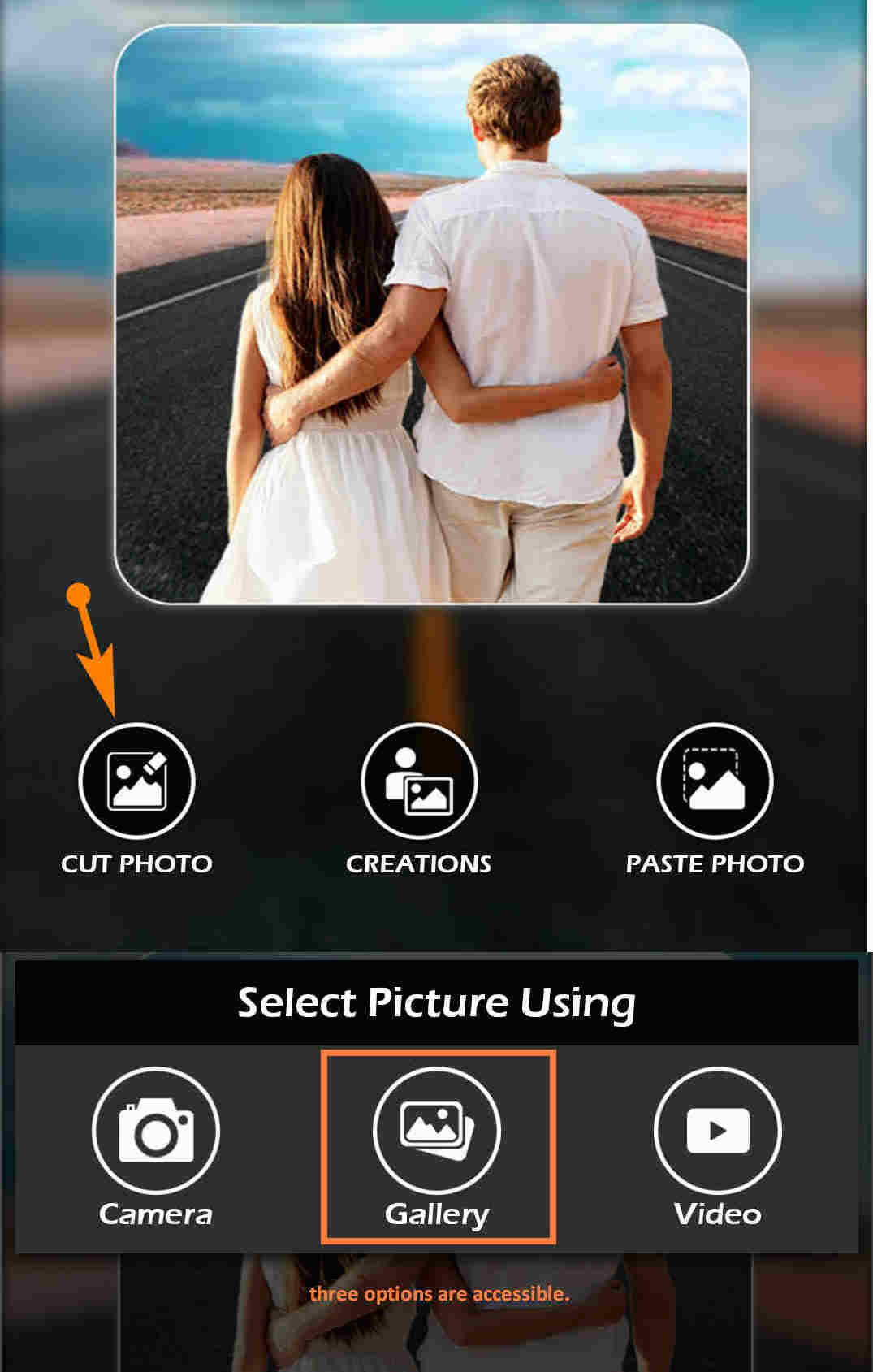
- หลังจากที่คุณเลือกรูปภาพแล้ว แอปจะแจ้งให้คุณครอบตัดรูปภาพ จากนั้นวนวัตถุเพื่อดึงออกจากพื้นหลัง และหมุนตัวเลือก "ปรับเอง" และ "แก้ไข" เพื่อแก้ไขขอบของวัตถุ
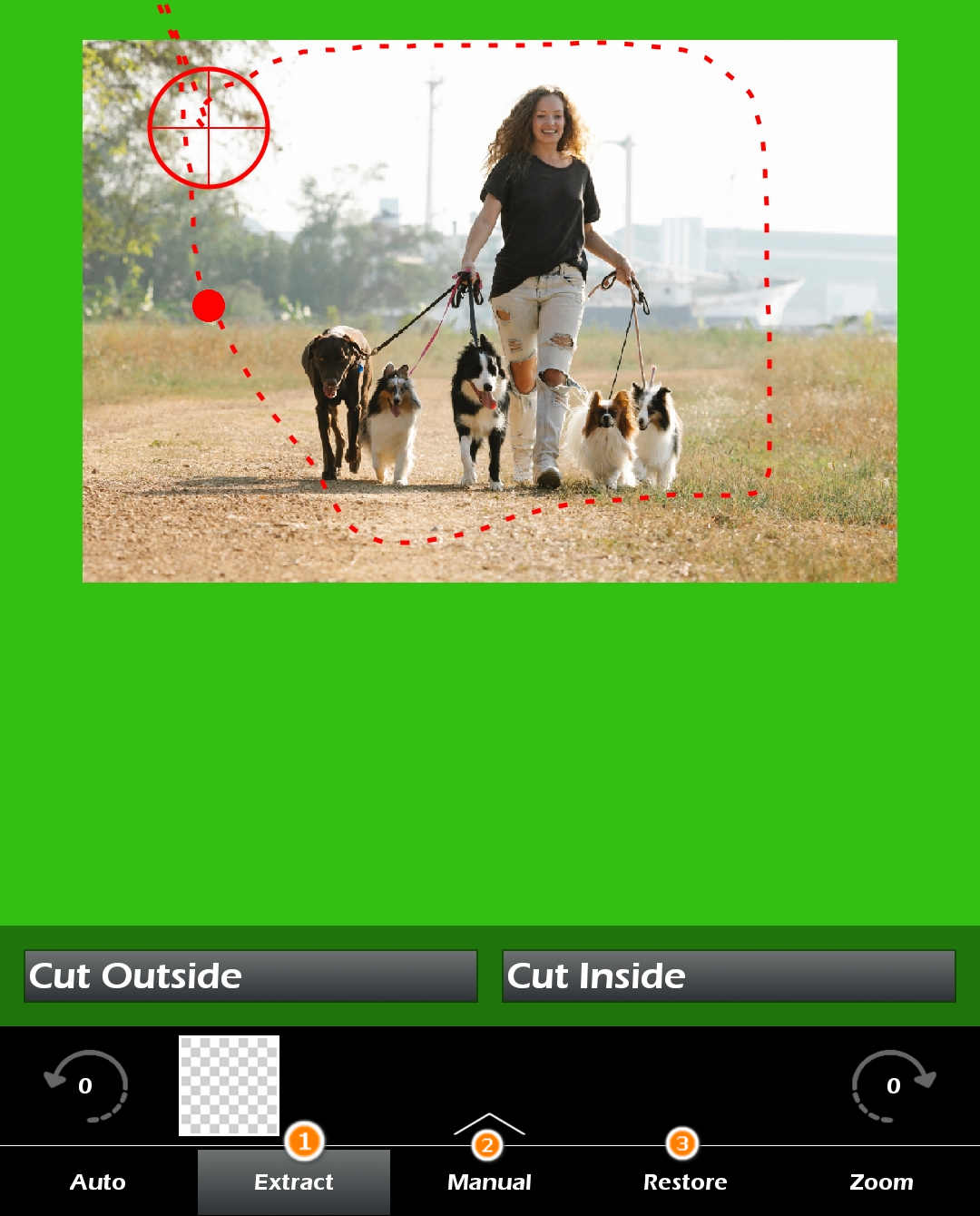
- ตัดหัวเรื่องออกให้หมด จากนั้นคุณสามารถคลิกไอคอน "√" เพื่อบันทึกรูปภาพด้วย PNG แบบโปร่งใสโดยตรงหรือเพิ่มพื้นหลังใหม่ให้กับรูปภาพ
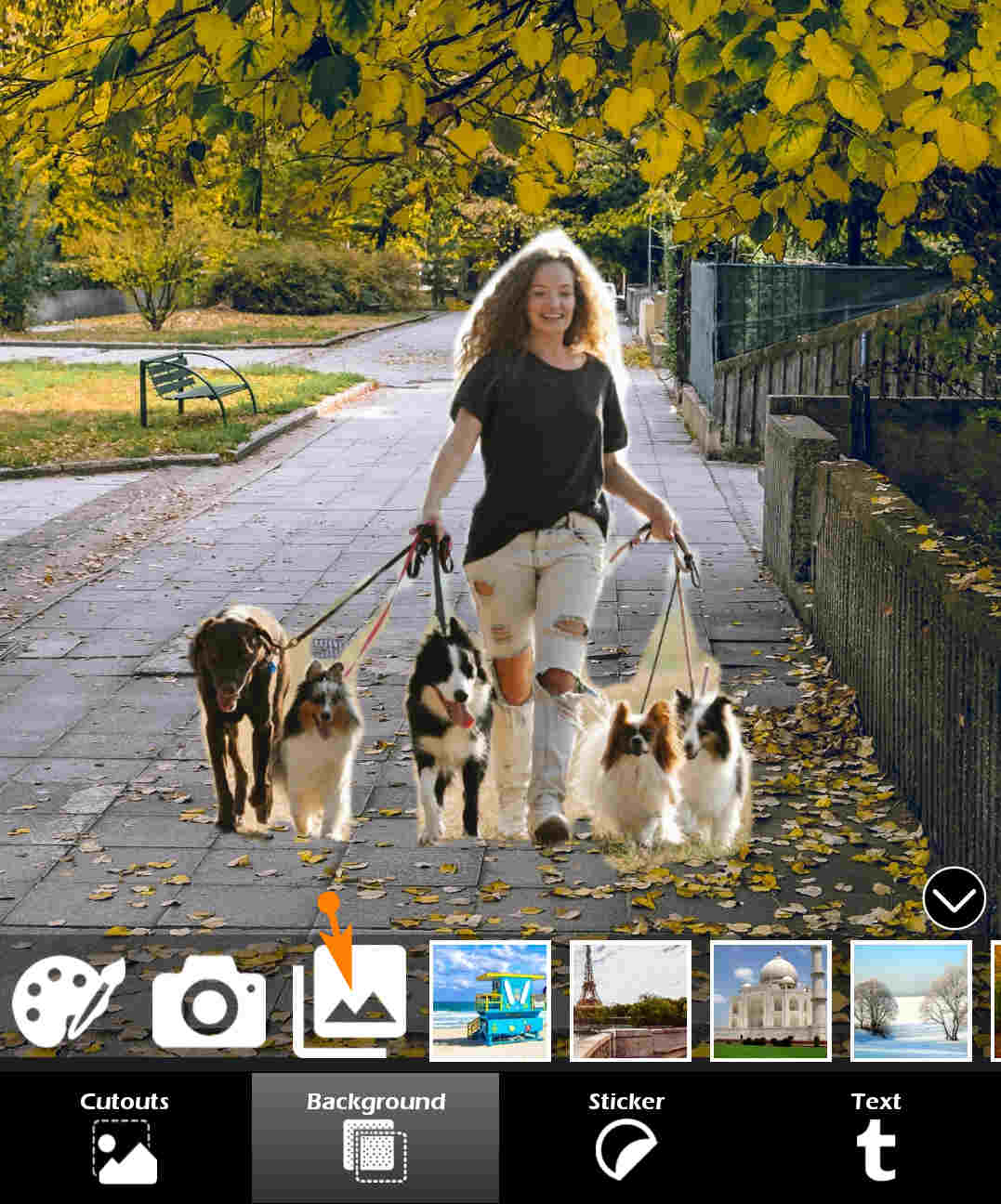
- แตะไอคอน SAVE เพื่อส่งออกรูปภาพที่เกิดใหม่

สรุป
ภาพถ่ายที่มีพื้นหลังที่น่าพึงพอใจน้อยกว่าจะไม่รบกวนคุณอีกต่อไป!
บทความนี้จะแบ่งปันคำแนะนำโดยละเอียดเกี่ยวกับวิธีเพิ่มพื้นหลังใหม่ให้กับรูปภาพทางออนไลน์ บน iPhone, Android, Mac และ PC
ในความคิดของฉัน โปรแกรมเปลี่ยนพื้นหลังออนไลน์มีประโยชน์มากที่สุด สิ่งเหล่านี้ไม่เพียงแต่สำรองโดย AI เพื่อลบพื้นหลังที่รบกวนสมาธิ แต่ยังเตรียมเทมเพลตที่พร้อมใช้งานมากมายให้คุณเปลี่ยนพื้นหลังของรูปภาพ
อย่างไรก็ตาม แอปเปลี่ยนรูปภาพพื้นหลังต้องใช้การบรรยายแบบแมนนวลเพื่อตัดหัวข้อออก การปฏิบัติของฉันล้มเหลวในการล้างพื้นหลังเสมอเมื่อฉันใช้แอพ ซึ่งทำให้ผลลัพธ์ของการเพิ่มพื้นหลังในรูปภาพลดลง คุณสามารถรับคำแนะนำที่จริงใจของฉันและปฏิบัติตามแนวทางของคุณได้ ทำตามหัวใจของคุณในการตัดสินใจ
คำถามที่พบบ่อย
ฉันจะเพิ่มพื้นหลังให้กับรูปภาพได้ฟรีได้อย่างไร
มีเครื่องมือฟรีมากมายในการเพิ่มพื้นหลังให้กับภาพถ่ายออนไลน์ เครื่องมือออนไลน์ที่เป็นประโยชน์ ได้แก่ Retoucher Online, Pixcut และ PhotoScissors
จะเพิ่มพื้นหลังใน Picsart ได้อย่างไร?
Picsart ให้บริการออนไลน์ คุณสามารถเปลี่ยนพื้นหลังบนเว็บไซต์ได้ขั้นแรก เข้าสู่เว็บไซต์ของ Picsart ไปที่คุณสมบัติ Background Changer และอัปโหลดภาพของคุณประการที่สอง ไปที่ตัวเลือกพื้นหลัง มีพื้นหลังพร้อมใช้มากมายให้คุณสมัคร คุณยังสามารถอัปโหลดรูปภาพเพื่อเปลี่ยนพื้นหลังรูปภาพในส่วนพื้นผิวหรือเปลี่ยนสีพื้นหลังในส่วนสีสุดท้าย ส่งออกรูปภาพด้วยพื้นหลังที่ยอดเยี่ยม